Nodes Combine/Separate¶
Tous ces nodes font essentiellement la même chose :
Separate : décomposent une image en ses canaux de couleur composites.
Combine : Re/combinent une image à partir des canaux de couleur composite.
Ces nodes peuvent être utilisés pour manipuler chaque couleur indépendamment. Chaque type est différencié dans l”espace de couleurs appliqué.
Dans le contexte de composition et de texture, chaque node prend en charge le canal Alpha. Dans le contexte texture seul l’espace de couleurs RVB est disponible. Dans le contexte d’ombrage du moteur interne de Blender,ajoute HSV et le contexte d’ombrage de Cycles offre une paire supplémentaire de nodes pour combiner/séparer un vecteur (XYZ).
The Combine nodes could also be used to input single color values. For RGBA and HSVA color spaces it is recommended to use the Node RGB. Some common operations could easier be executed with the Nodes Color.
Nodes Separate/Combine RGBA¶
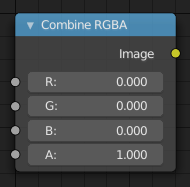
Node Combine RGBA.¶
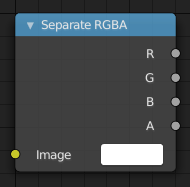
Node Separate RGBA.¶
Propriétés¶
Ce node n’a pas de propriétés.
Exemples¶
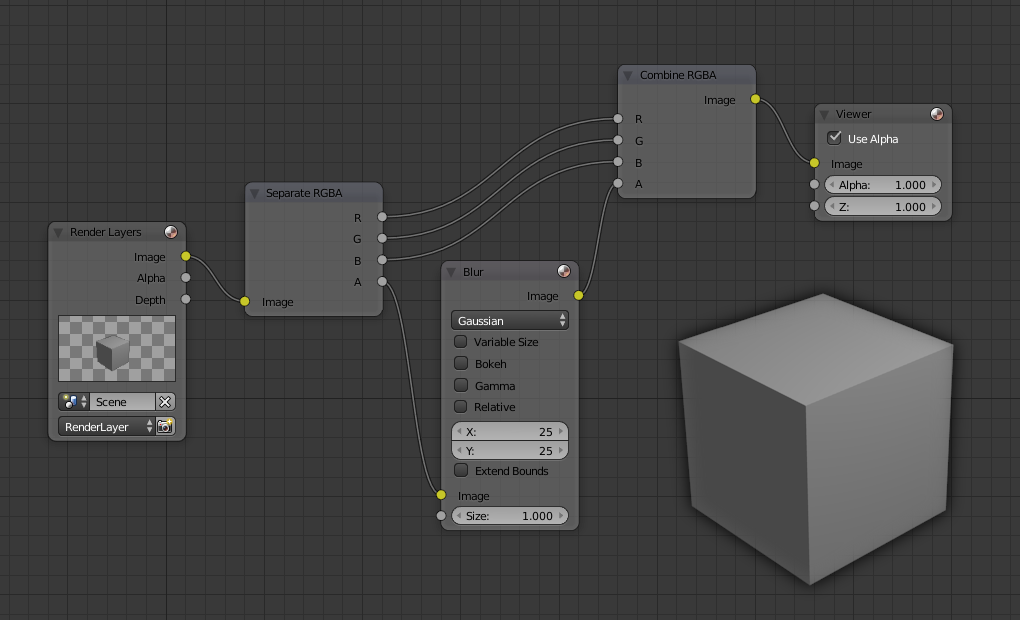
Un exemple de floutage du canal alpha.¶
In this first example, we take the Alpha channel and blur it, and then combine it back with the colors. When placed in a scene, the edges of it will blend in, instead of having a hard edge. This is almost like anti-aliasing but in a three-dimensional sense. Use this node setup, when adding CG elements to live action to remove any hard edges. Animating this effect on a broader scale will make the object appear to « phase » in and out, as an « out-of-phase » time-traveling sync effect.
Nodes Separate/Combine HSVA¶
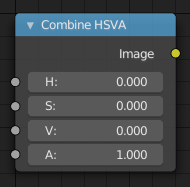
Node Combine HSVA.¶
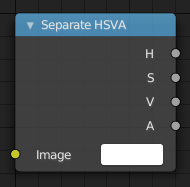
Node Separate HSVA.¶
Propriétés¶
Ce node n’a pas de propriétés.
Nodes Separate/Combine YUVA¶
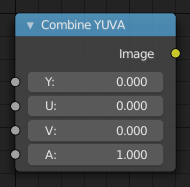
Node Combine YUVA.¶
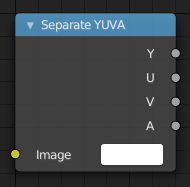
Node Separate YUVA.¶
Input/Output¶
- Image
Entrée/sortie image standard.
Y (Luminance)
U (U chrominance)
V (V chrominance)
A (Alpha)
Propriétés¶
Ce node n’a pas de propriétés.
Separate/Combine YCbCrA Node¶
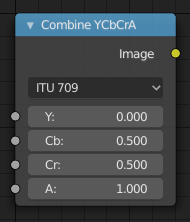
Node Combine YCbCrA.¶
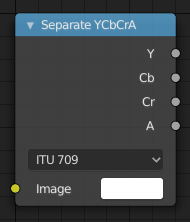
Node Separate YCbCrA.¶
Input/Output¶
- Image
Entrée/sortie image standard.
Y (Luminance)
Cb (Chrominance Bleue)
Cr (Chrominance Rouge)
A (Alpha)
Propriétés¶
- Mode
ITU 601, ITU 709, Jpeg
Exemples¶
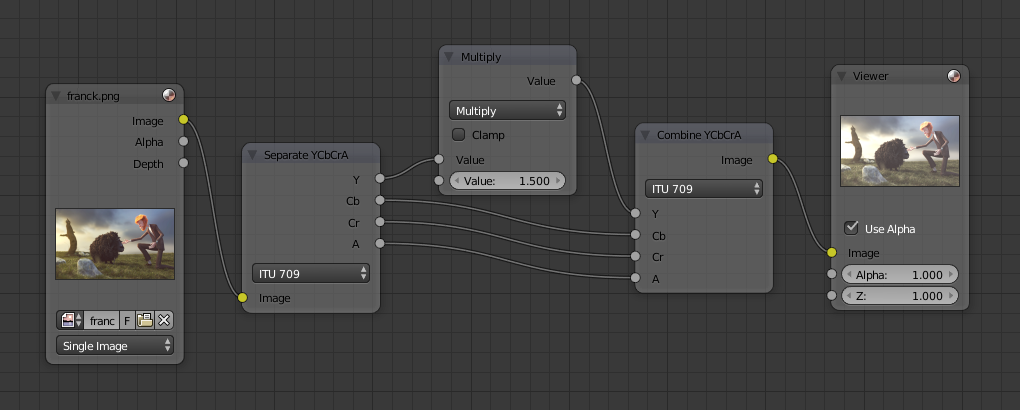
Un exemple de mise à l’échelle du canal Luminance.¶
Cet exemple a un node Math (Multiply) augment le canal Luminance (Y) de l’image pour la rendre plus lumineuse.
Astuce
Si le passage de ces canaux à travers à un node Color Ramp pour ajuster la valeur, utilisez pour une représentation précise. l’utilisation de Exponential scale sur le canal luminance donne un effet de fort contraste.